word如何设计文件袋?
来源:网络收集 点击: 时间:2024-03-07【导读】:
WPS文字2019如何设计卡通文件袋工具/原料moreword电脑方法/步骤1/8分步阅读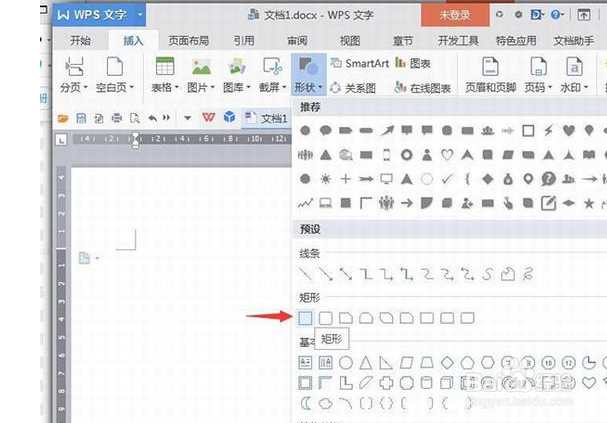 2/8
2/8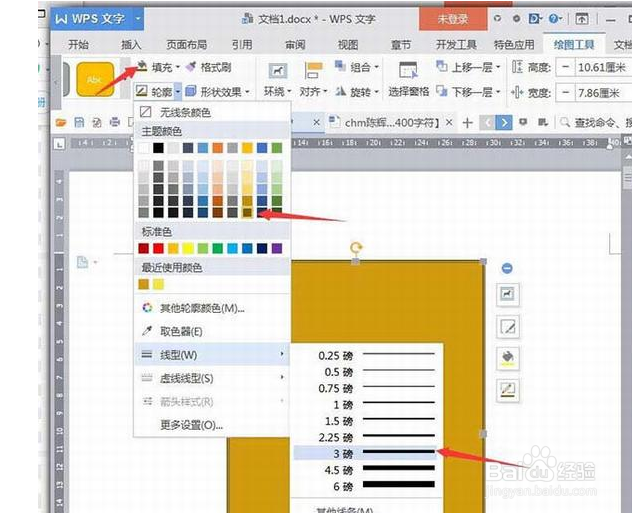 3/8
3/8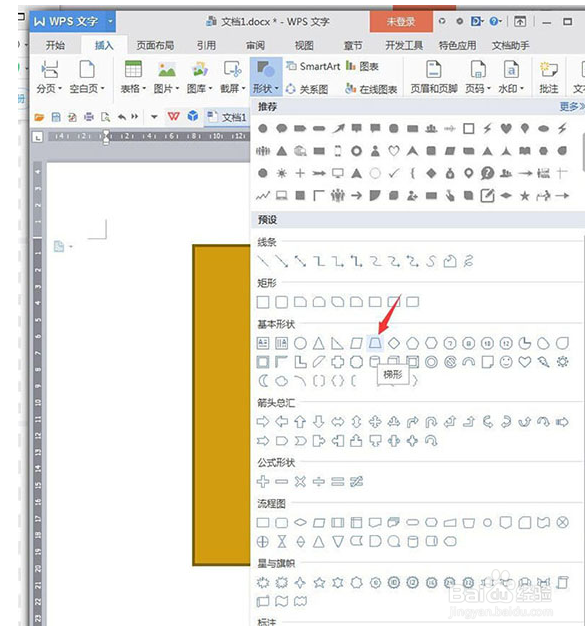 4/8
4/8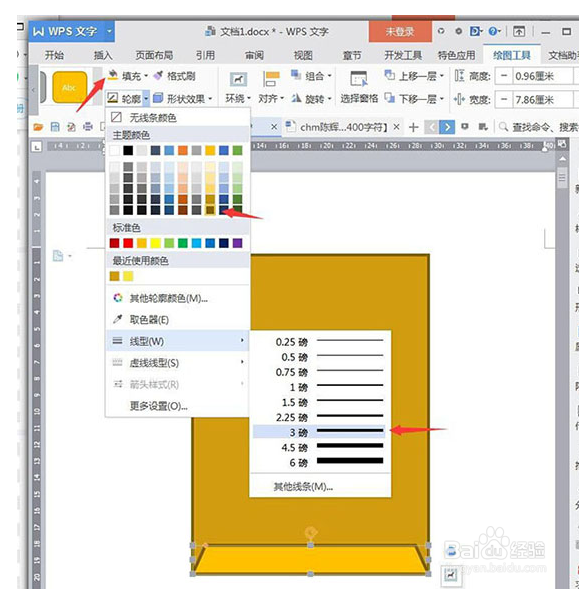 5/8
5/8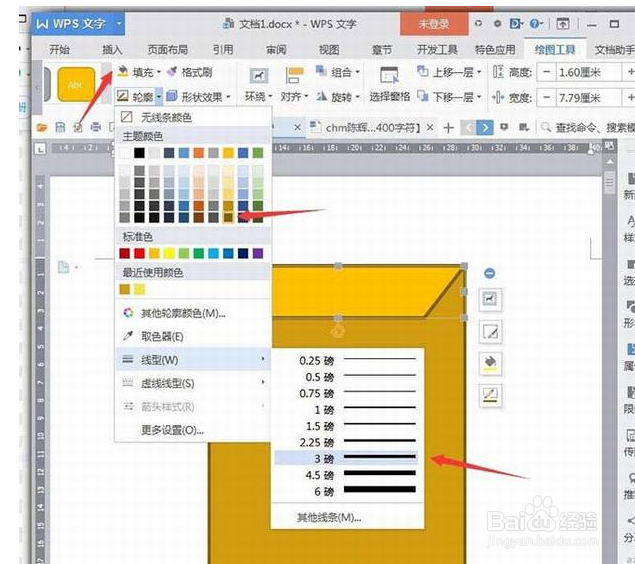 6/8
6/8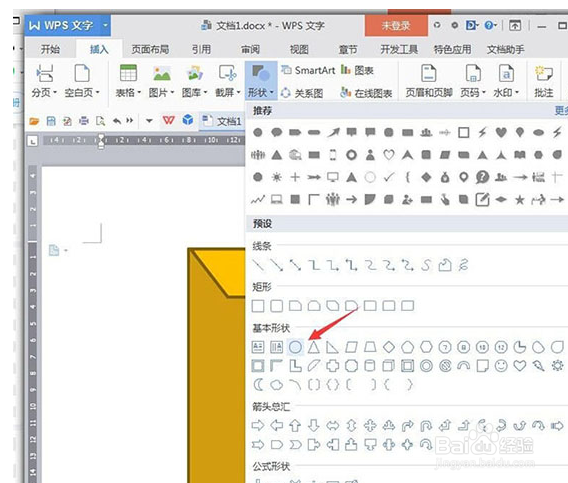 7/8
7/8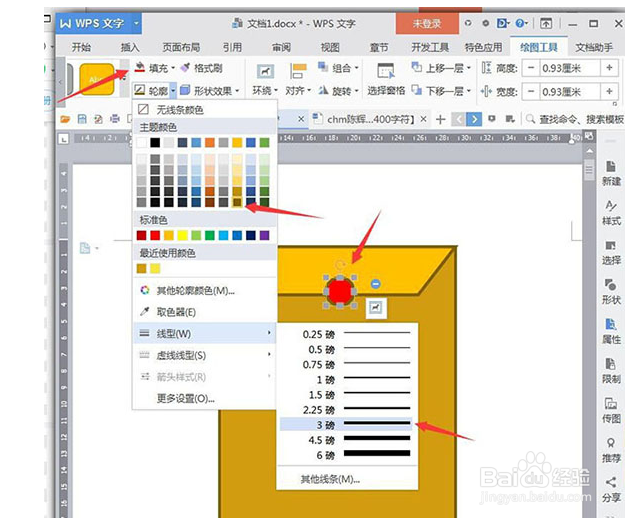 8/8
8/8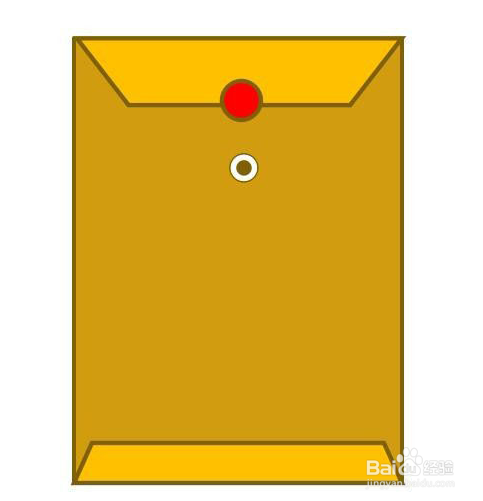 总结1/1
总结1/1
新建WPS文档,点击【插入】【形状】【矩形】。
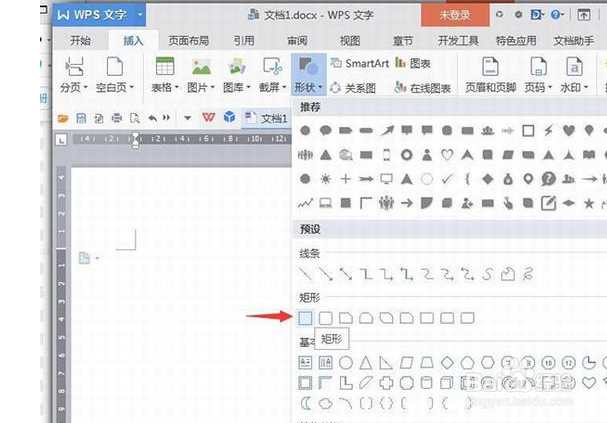 2/8
2/8绘制文件袋的矩形形状,将【填充】设置成棕黄色,【轮廓】设置成棕褐色3磅。
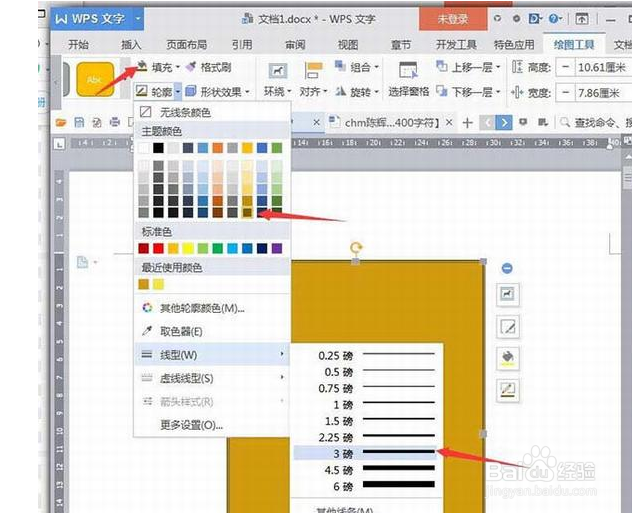 3/8
3/8点击【插入】【形状】【梯形】。
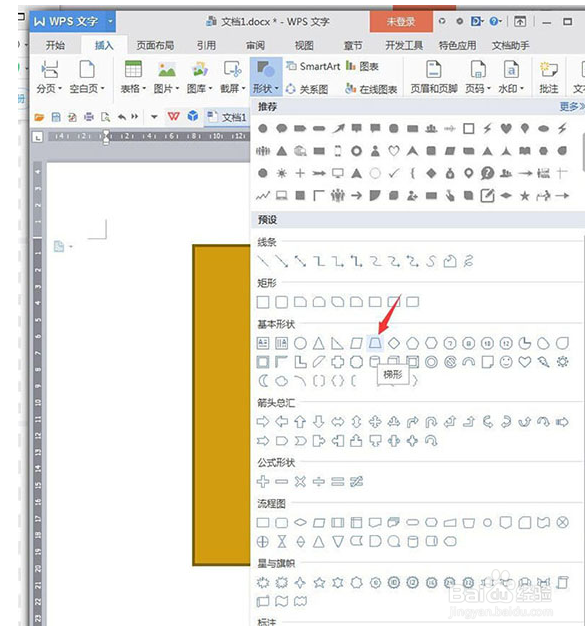 4/8
4/8缩小两侧矩形放于文件袋底部,将【填充】设置棕黄色,【轮廓】设置棕褐色3磅。
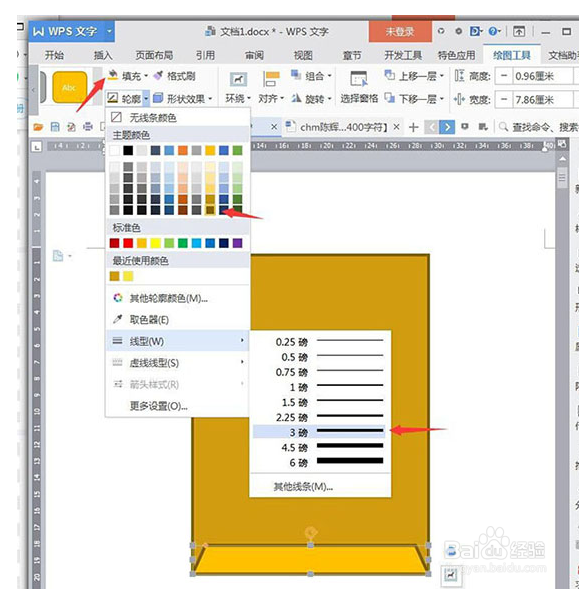 5/8
5/8继续点击【插入】【形状】【梯形】,与底部反向放置,将【填充】设置棕黄色,【轮廓】设置棕褐色3磅。
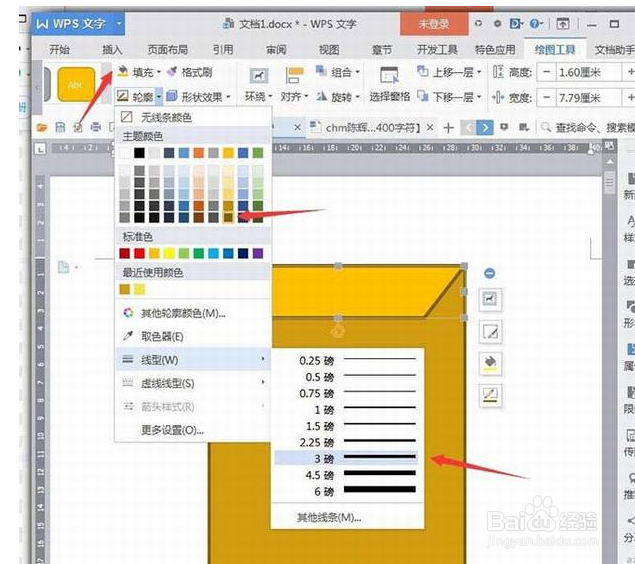 6/8
6/8点击【插入】【形状】【椭圆】。
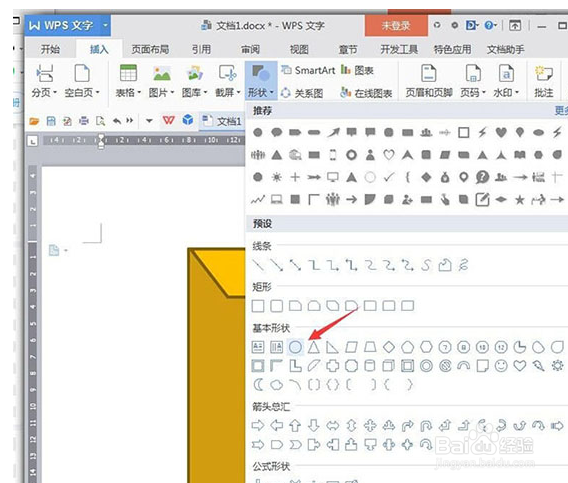 7/8
7/8绘制小圆点,将【填充】设置红色,【轮廓】设置棕褐色3磅。
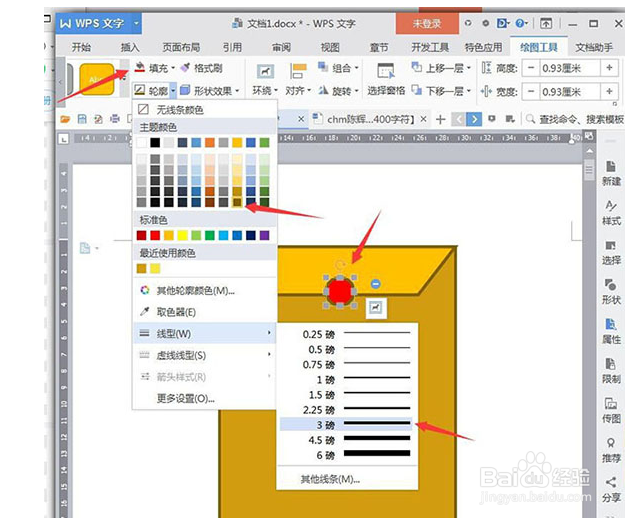 8/8
8/8底部的两个小圆点也同样以插入形式,【轮廓】设置棕褐色1.5磅,【填充】分别为白、棕褐色,完成的文件袋图标截图保存为图片。
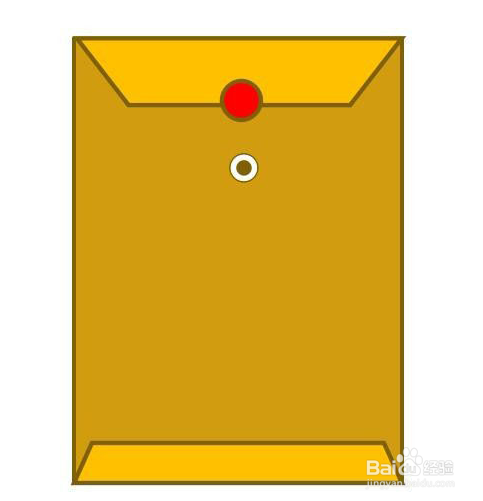 总结1/1
总结1/11、新建WPS文档,点击【插入】【形状】【矩形】。
2、绘制文件袋的矩形形状,将【填充】设置成棕黄色,【轮廓】设置成棕褐色3磅。
3、点击【插入】【形状】【梯形】。
4、缩小两侧矩形放于文件袋底部,将【填充】设置棕黄色,【轮廓】设置棕褐色3磅。
5、继续点击【插入】【形状】【梯形】,与底部反向放置,将【填充】设置棕黄色,【轮廓】设置棕褐色3磅。
6、点击【插入】【形状】【椭圆】。
7、绘制小圆点,将【填充】设置红色,【轮廓】设置棕褐色3磅。
8、底部的两个小圆点也同样以插入形式,【轮廓】设置棕褐色1.5磅,【填充】分别为白、棕褐色,完成的文件袋图标截图保存为图片。
注意事项点个赞吧!
WORD电脑版权声明:
1、本文系转载,版权归原作者所有,旨在传递信息,不代表看本站的观点和立场。
2、本站仅提供信息发布平台,不承担相关法律责任。
3、若侵犯您的版权或隐私,请联系本站管理员删除。
4、文章链接:http://www.1haoku.cn/art_286082.html
上一篇:用excel怎么给图片设置冲蚀效果
下一篇:快手在哪注销账号
 订阅
订阅